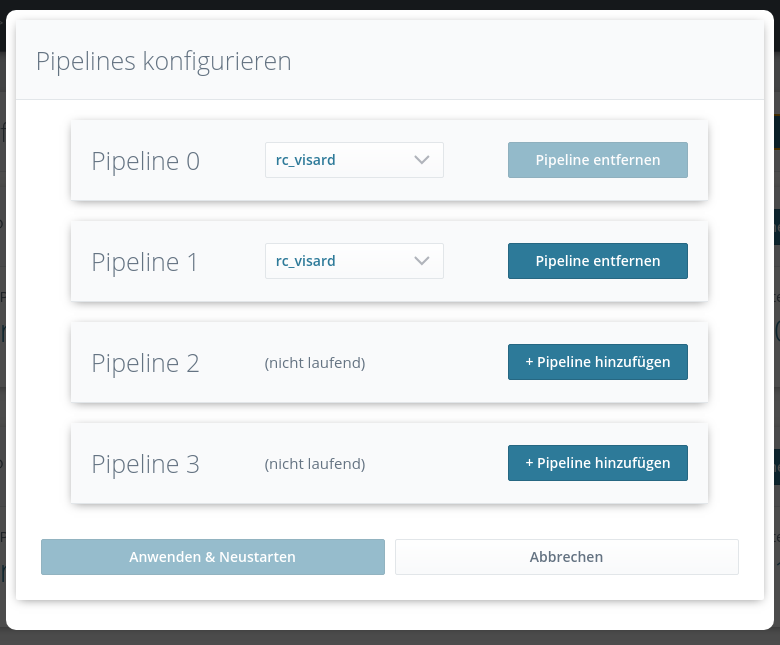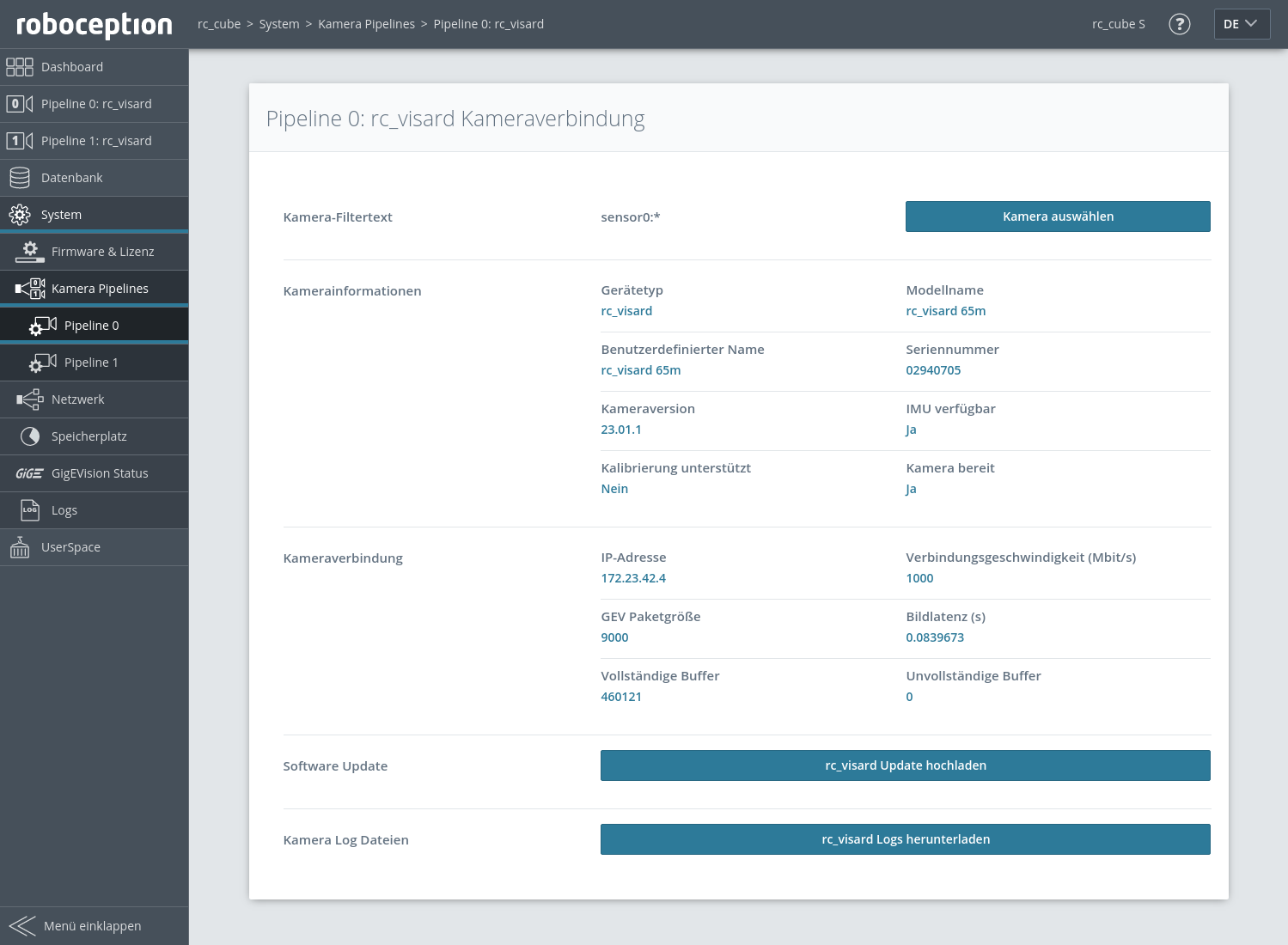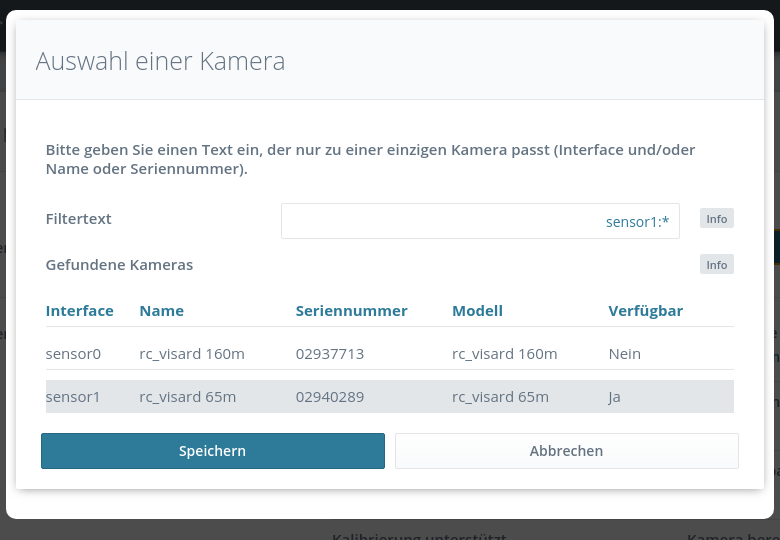Kamerapipelines¶
Der rc_cube unterstützt mehrere Kameras zur selben Zeit. Dazu bietet er bis zu vier Kamerapipelines, die vom Benutzer konfiguriert werden können.
Eine Kamerapipeline beinhaltet verschiedene Softwaremodule für die Datenaufnahme der mit der Pipeline verbundenen Kamera, für Detektionen und für die Konfiguration der Module in dieser Pipeline, z.B. durch eine Hand-Auge-Kalibrierung.
Der rc_cube unterstützt Kameras vom Typ rc_visard, rc_viscore und blaze. Der Typ der zugehörigen Kamerapipeline muss so konfiguriert werden, dass er zum angeschlossenen Gerät passt.
Konfiguration der Kamerapipelines¶
Die Kamerapipelines können über die Web GUI unter konfiguriert werden. Diese Seite zeigt die laufenden Pipelines mit ihrem Typ und dem verbundenen Gerät an.
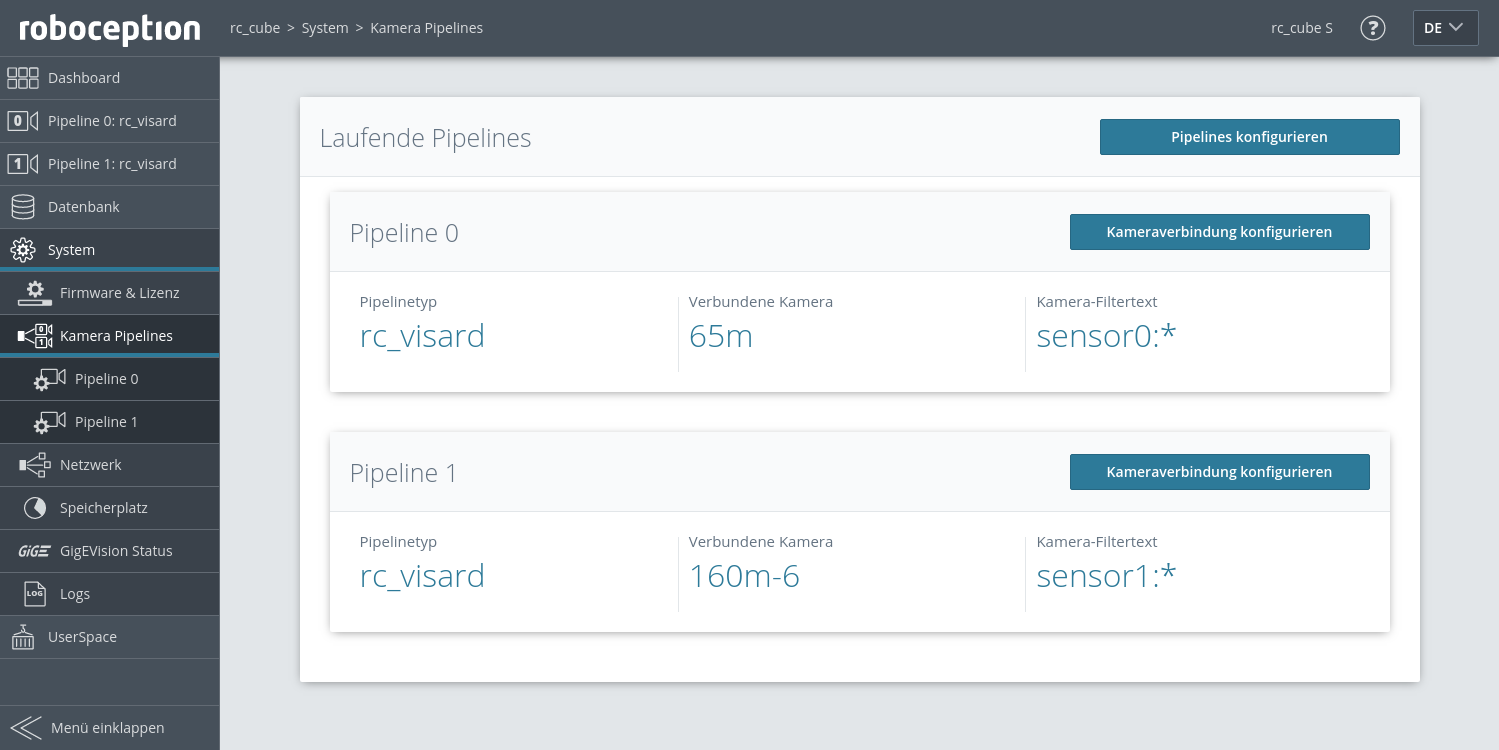
Abb. 5 Beispiel der Seite Kamera Pipelines auf einem rc_cube mit zwei laufenden Pipelines vom Typ rc_visard
Durch Klick auf Pipelines konfigurieren kann die Anzahl und der Typ der laufenden Kamerapipelines wie in der nächsten Abbildung gezeigt konfiguriert werden.
Bemerkung
Der rc_cube I bietet vier Kamerapipelines an, der rc_cube S zwei.
Der Typ einer laufenden Pipeline kann geändert werden, indem ein anderer Typ im Dropdown-Feld der jeweiligen Pipeline ausgewählt wird. Eine laufende Pipeline kann entfernt werden, indem man auf Pipeline entfernen klickt. Einzig die Pipeline 0 kann nie gelöscht werden, da sie die primäre Pipeline ist. Durch Klick auf + Pipeline hinzufügen und anschließendes Auswählen des Pipelinetyps kann eine neue Pipeline erstellt werden. Sobald alle Pipelines wie gewünscht konfiguriert sind, können die Änderungen durch Klick auf Anwenden & Neustarten angewendet werden und der rc_cube startet sofort neu.
Konfiguration der verbundenen Kameras¶
Eine Pipeline eines bestimmten Typs kann nur Geräte desselben Typs erkennen. Das bedeutet, dass eine Pipeline vom Typ rc_visard nur mit einem rc_visard verbunden werden kann. Falls mehrere Kameras desselben Typs am rc_cube angeschlossen sind, kann durch Setzen eines Filtertexts eine bestimmte Kamera für jede Pipeline ausgewählt werden. Der aktuelle Filtertext wird für jede laufende Pipeline angezeigt, wie in Abb. 5 dargestellt. Standardmäßig ist der Filtertext auf * gesetzt, was bedeutet, dass jedes Gerät, das zum Pipelinetyp passt, automatisch verbunden wird, aber nur, wenn es eindeutig ist. Andernfalls wird keine Kamera mit dieser Pipeline verbunden und ein Fehler angezeigt.
Um den Filtertext anzupassen und eine Kamera für eine Pipeline auszuwählen, klickt man auf Kameraverbindung konfigurieren auf der Seite Kamera Pipelines, oder wählt die entsprechende Pipeline im Menü unter, z.B., . Diese Seite zeigt den aktuellen Filtertext und weitere Informationen über die verbundene Kamera an.
Ein Klick auf Kamera auswählen öffnet einen Dialog zum Editieren des Filtertexts.
Dieser Dialog zeigt weiterhin eine Liste aller erkannten Geräte, die zum Pipelinetyp passen, und markiert diejenigen, die zum aktuell eingetragenen Filtertext passen. Es wird auch angezeigt, ob die Geräte bereits von einer anderen Pipeline verwendet werden. Filtertexte können durch Klicken auf das Interface, den Namen oder die Seriennummer des gewünschten Geräts ausgewählt werden. Die folgende Tabelle zeigt mögliche Filtertexte.
| Filtertext | Beschreibung |
|---|---|
| * | wählt jedes Gerät aus, das zum Pipelinetyp passt |
| sensor<n>:* | wählt jedes Gerät aus, das über das sensor<n> Interface angeschlossen ist und dem Pipelinetyp entspricht. |
| <Name> | wählt das Gerät mit diesem benutzerdefinierten Namen aus |
| <Seriennummer> | wählt das Gerät mit dieser Seriennummer aus |
| sensor<n>:<Seriennummer> | wählt das Gerät aus, das über das sensor<n> Interface angeschlossen sind, und diese Seriennummer hat |
| sensor<n>:<Name> | wählt das Gerät aus, das über das sensor<n> Interface angeschlossen sind, und diesen benutzerdefinierten Namen hat |
| falls leer, wird keine Kamera verbunden |
Durch Klick auf Speichern wird der eingegebene Filtertext angewendet und eine passende Kamera mit dieser Pipeline verbunden, wenn möglich. Das Ändern des Filtertext ist ohne Neustart des rc_cube möglich.